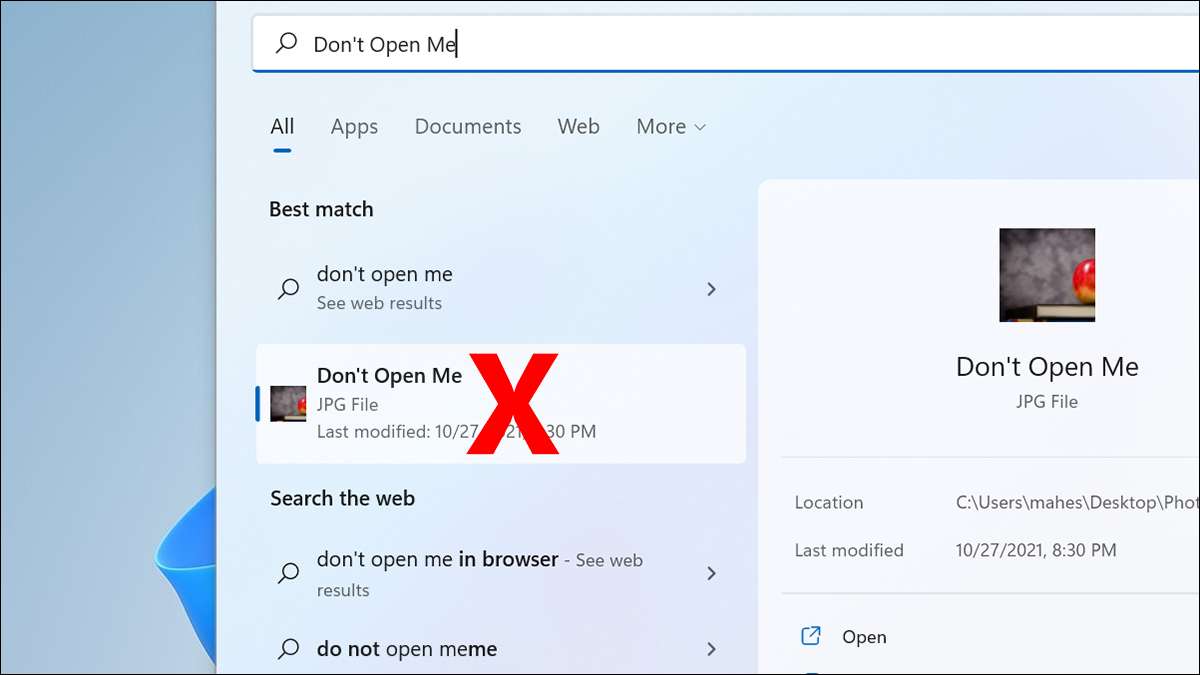
をしたい 写真やビデオを隠します Windows 11の検索結果に表示されますか?その場合は、検索に特定のファイルタイプを除外するようにPCを設定してください。それをする方法を説明します。
関連している: すべてのオペレーティングシステムでファイルやフォルダを非表示にする方法
検索結果に特定のファイルタイプを非表示にする方法
Windows 11では、選択できます ファイル 検索結果に表示されることからそれを入力してブロックします。たとえば、見たくない場合 PNG写真 検索結果では、そのファイルの種類をPCの除外リストに追加できます。
非表示にファイルの種類を指定するには、PCの[スタート]メニューを開き、[インデックスオプション]を検索します。その後、検索結果でそのオプションをクリックします。

開く「索引付けオプション」ウィンドウで、[詳細設定]ボタンをクリックします。
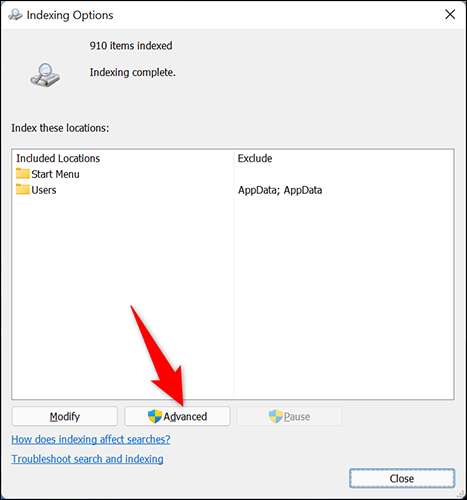
[詳細オプション]ウィンドウで、[ファイルの種類]タブをクリックします。
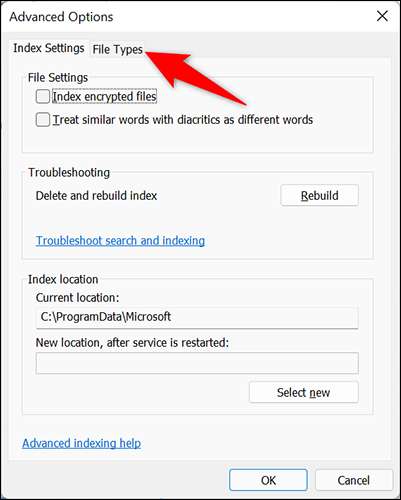
[ファイルの種類]タブで、Windowsが現在検索結果に表示されているすべてのファイル形式が表示されます。索引からファイルの種類を除外するには、リスト内のそのタイプの選択を解除します。
その後、上部にある[インデックス設定]タブをクリックします。
ヒント: ファイル形式が一覧表示されていない場合は、下部の「新しい拡張子の追加」をクリックし、ファイル拡張子を入力し、「追加」をクリックしてリストに追加します。
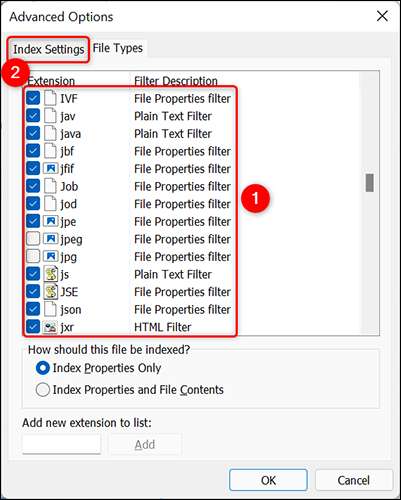
[インデックス設定]タブの[インデックスの削除と再構築]の横にある[再構築]をクリックします。この 新しい検索インデックスを作成します 完了したら、選択したファイルの種類を削除しました。
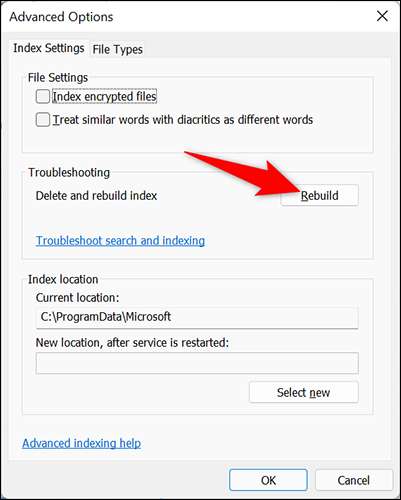
表示されるプロンプトで、「OK」をクリックしてインデックスを再構築し続けます。
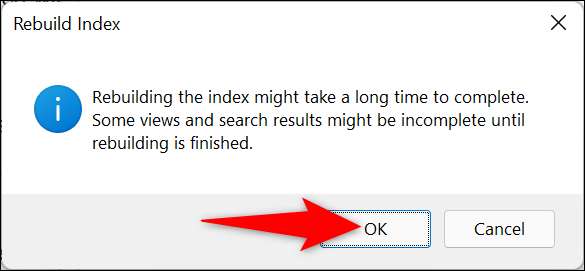
あなたは今「索引付けオプション」ウィンドウにいます。ここでは、上部に、インデックスビルの現在のステータスが表示されます。インデックスの再構築にかかる時間はによって異なります。 PCにはいくつのファイルがあります 。たくさんのファイルがある場合は、プロセスに数分かかることがあります。
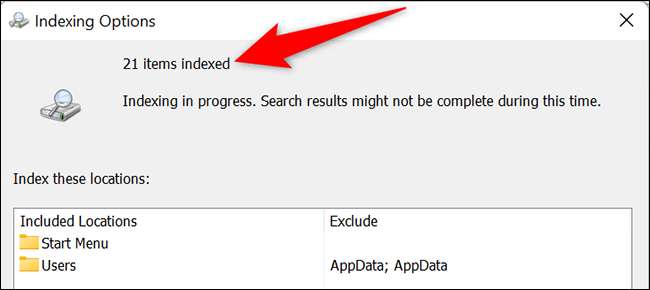
インデックスが再構築されると、除外されたファイルの種類は検索結果に表示されなくなります。楽しみ!
関連するメモでは、Windows 11がデフォルトで隠されたファイルを表示していないことを知っていましたが、できますか。 それらのファイルを見せるようにしてください オプション付き?
関連している: Windows 11上の隠しファイルを表示する方法







